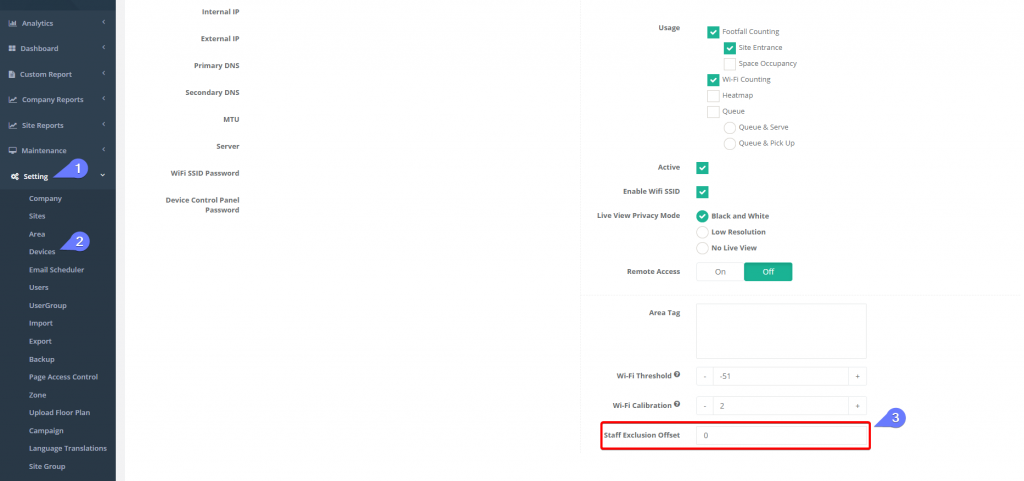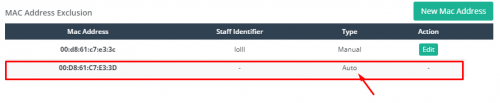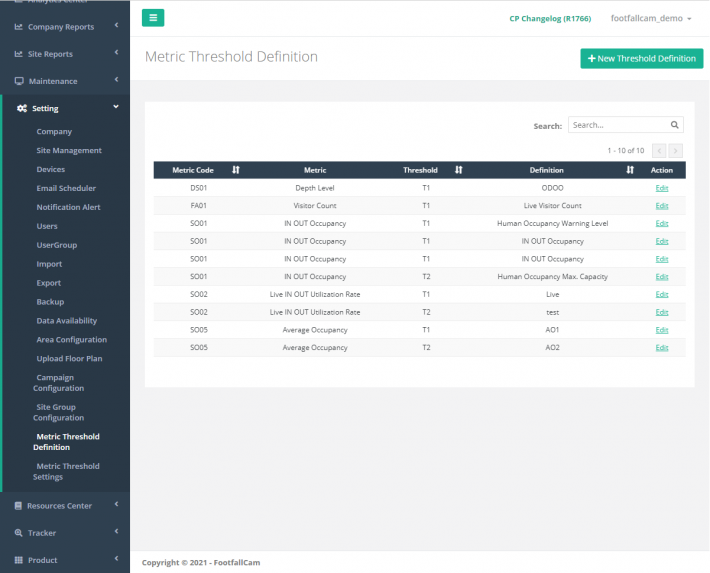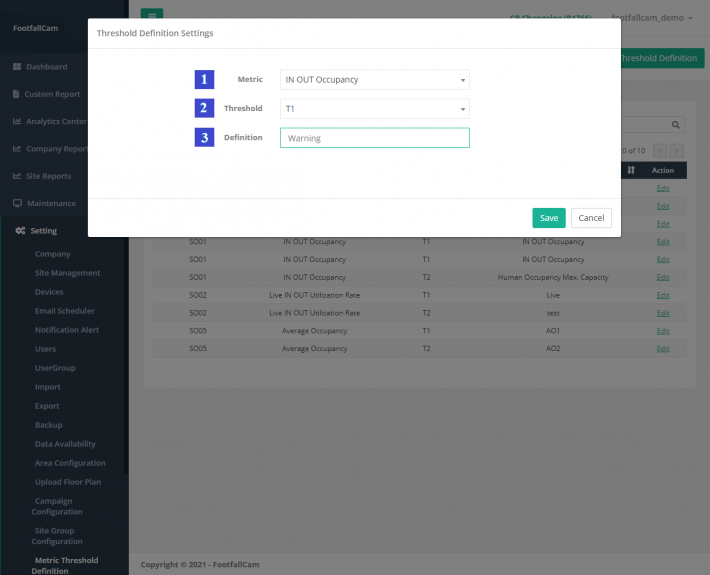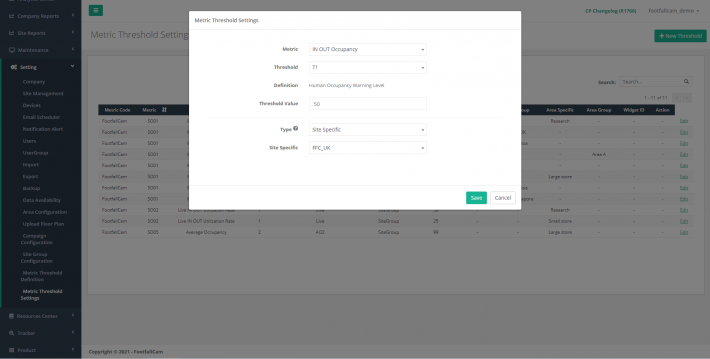1.1 استبعاد MAC للموظفين (عد شبكات Wi-Fi فقط)
تم تصميم حساب Wi-Fi لتتبع إشارات Wi-Fi المنبعثة من أجهزة الزوار الشخصية. ومع ذلك ، فإنه يتطلب استبعاد أجهزة WiFi الثابتة. يمكن تصنيف قائمة أجهزة Wi-Fi إلى فئتين:
- الأجهزة الثابتة - نقاط وصول Wi-Fi ، والمعدات المكتبية مثل الطابعات وأجهزة الفاكس وما إلى ذلك.
- الأجهزة الشخصية - الهواتف الذكية والأجهزة اللوحية وغيرها
بالنسبة لإشارات Wi-Fi الموجودة في قائمة الأجهزة الثابتة وقائمة الموظفين ، فإن خوارزمية تتبع Wi-Fi ستتجاهلها تلقائيًا
1.1.1 أتمتة استبعاد عنوان Mac
أتمتة Mac Address Exclusion هي ميزة يستطيع فيها العداد الكشف التلقائي عن عنوان mac الذي قد يكون موظفًا في المتجر.
قواعد لأتمتة استبعاد عنوان Mac:
-
إذا كان عنوان Mac الخاص بجهاز يظهر أكثر من 4 ساعات يوميًا و 3 أيام متتالية
لذلك ، سيتم استبعاد عناوين Mac الخاصة بالموظفين من التقرير ضمن الوحدة التحليلية لشبكة Wi-fi. يمكن للمستخدم عرض عنوان Mac للموظفين المكتشفين تلقائيًا من البوابة الموجودة أسفل إعداد مسبق قسم من موقع .
لا يمكن عرض عنوان mac المكتشف تلقائيًا إلا بواسطة المستخدم ، فهو كذلك غير قابل للتحرير. إذا أراد المستخدم تكوين جهاز Mac جديد أو إضافته يدويًا للاستبعاد ، فيمكن للمستخدم استخدام الاستبعاد اليدوي لعنوان Mac.
1.1.2 استبعاد عنوان Mac اليدوي
يُعد Manual Mac Address Exclusion هو الجزء الذي يتمكن فيه المستخدم من إدخال عنوان Mac الذي يريد استبعاده يدويًا لوحدة تحليل Wi-fi. يمكن للمستخدم الذهاب إلى موقع الصفحة -> إعداد مسبق للتكوين. من أجل إضافة نظام Mac جديد ، يمكن للمستخدم النقر فوق الزر New Mac Address.
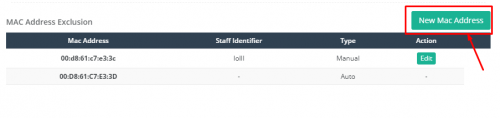
يمكن للمستخدم إدخال عنوان Mac المراد استبعاده بالإضافة إلى أن اسم الموظف يعمل كمعرف لهذا الجهاز.
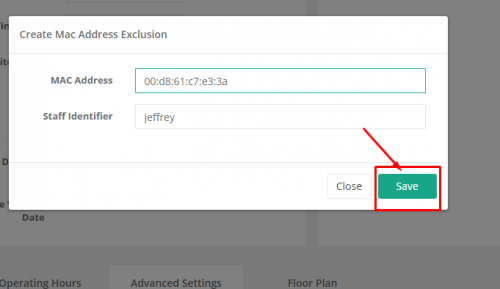
يجب إضافة صف جديد إلى الصف بعد أن يضيف المستخدم عنوان Mac جديدًا بنجاح.
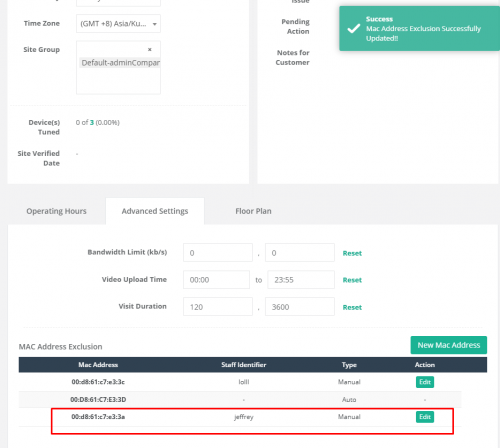
بالنسبة إلى الاستبعاد اليدوي لنظام التشغيل Mac ، يمكن للمستخدم أيضًا تعديل جهاز Mac الذي أضافه يدويًا مسبقًا.
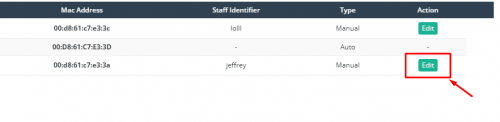
1.2 العتبة المترية
عتبة المقياس هي ميزة لتعيين حد للإشارة إلى منطقة الاهتمام أو لتنبيه المستخدم عند اختراق الحد. يخدم عتبة المقياس أغراضًا مختلفة في عنصر واجهة مستخدم وحالة مختلفة. يركز هذا القسم على تكوين حد المقياس. هناك جزءان رئيسيان لتهيئة عتبة المقياس ، وهما تعريف عتبة المقياس وإعداد حد المقياس.
1.2.1 تعريف عتبة القياس
تعريف عتبة المقياس هو إعداد تعريف المقاييس واستخدامها في إعداد عتبة المقياس.
الخطوة 1 - الوصول إلى FootfallCam Analytic Manager V9 ™: http://v9.footfallcam.com عبر المتصفح.
الخطوة 2 - انقر فوق الإعداد> تعريف عتبة القياس للوصول إلى صفحة تعريف عتبة المقياس.
| العناصر | الوصف |
| 1. الكود المتري | رمز متري للمقياس. |
| 2. متري | نوع المقياس. |
| 3. العتبة | نوع العتبة. |
| 4. فريف | تعريف للمجموعة المتري والعتبة. |
| 5. عمل | لتشغيل إعداد تعريف عتبة المقياس المنبثقة. |
1.2.1.1 إنشاء تعريف حد متري جديد
الخطوة 1 - انقر فوق الإعداد> تعريف عتبة القياس للوصول إلى صفحة تعريف عتبة المقياس.
الخطوة 2 - انقر فوق + تعريف عتبة جديد لبدء تشغيل نموذج تعريف العتبة المنبثقة.
الخطوة 3 - حدد نوع المقياس ونوع العتبة ، ثم حدد استخدام العتبة.
الخطوة 4 - أكمل العملية بالضغط على حفظ .
| العناصر | الوصف |
| 1. متري | حدد نوع المقياس. |
| 2. العتبة | حدد نوع الحد. |
| 3. فريف | أدخل تعريف نوع المقياس المحدد ونوع الحد. |
1.2.1.2 إدارة تعريف عتبة القياس
الخطوة 1 - انقر فوق الإعداد> تعريف عتبة القياس للوصول إلى صفحة تعريف عتبة المقياس.
الخطوة 2 - حدد تعريف العتبة ليتم تحديثه وانقر فوق تعديل لبدء تشغيل نموذج تعريف العتبة المنبثقة.
الخطوة 3 - قم بتحديث تعريف العتبة وأكمل العملية بالنقر فوق حفظ .
1.2.1.3 حذف تعريف عتبة القياس
الخطوة 1 - انقر فوق الإعداد> تعريف عتبة القياس للوصول إلى صفحة تعريف عتبة المقياس.
الخطوة 2 - حدد تعريف العتبة ليتم تحديثه وانقر فوق تعديل لبدء تشغيل نموذج تعريف العتبة المنبثقة.
الخطوة 3 - انقر فوق حذف تعريف العتبة زر لإكمال الحذف.
1.2.2 إعداد العتبة المترية
بعد تكوين تعريف عتبة المقياس ، قم بالوصول إلى إعداد عتبة المقياس لتعيين قيمة الحد.
الخطوة 1 - الوصول إلى FootfallCam Analytic Manager V9 ™: http://v9.footfallcam.com عبر المتصفح.
الخطوة 2 - انقر فوق الإعداد> إعداد عتبة القياس للوصول إلى صفحة إعداد عتبة القياس.
| العناصر | الوصف |
| 1. الكود المتري | رمز متري للمقياس. |
| 2. متري | نوع المقياس. |
| 3. العتبة | نوع العتبة. |
| 4. فريف | تعريف للمجموعة المتري والعتبة. |
| 5. اكتب |
نوع مستوى العتبة. هناك 6 أنواع من مستوى العتبة:
|
| 6. قيمة الحد | قيمة حد المقياس. |
| 7. الموقع | الموقع الذي يتم تطبيق العتبة عليه. |
| 8. مجموعة المواقع | مجموعة المواقع التي يتم تطبيق العتبة عليها. |
| 9. منطقة | المنطقة التي يتم تطبيق العتبة عليها. |
| 10. مجموعة المنطقة | مجموعة المنطقة التي يتم تطبيق العتبة عليها. |
| 11. معرف القطعة | معرّف عنصر واجهة المستخدم الذي يتم تطبيق الحد الأدنى عليه. |
| 12. عمل | للوصول إلى نموذج إعداد عتبة المقياس. |
1.2.2.1 إنشاء إعداد جديد لعتبة القياس
الخطوة 1 - انقر فوق الإعداد> إعداد عتبة القياس للوصول إلى صفحة إعداد عتبة القياس.
الخطوة 2 - انقر فوق + عتبة جديدة للوصول إلى نموذج إعداد عتبة القياس.
الخطوة 3 - حدد المقياس والعتبة والنوع ، وقم بتحديث قيمة العتبة في نموذج إعداد عتبة المقياس.
الخطوة 4 - انقر فوق حفظ زر لحفظ الإعداد.
1.2.2.2 إدارة إعداد عتبة المقياس
الخطوة 1 - انقر فوق الإعداد> إعداد عتبة القياس للوصول إلى صفحة إعداد عتبة القياس.
الخطوة 2 - حدد الحد المراد تحديثه وانقر فوق تعديل لبدء تشغيل نموذج إعداد عتبة المقياس المنبثقة.
الخطوة 3 - تحديث الحقل المطلوب و جلعق حفظ زر لحفظ الإعداد.
1.2.2.3 حذف إعداد عتبة القياس
الخطوة 1 - انقر فوق الإعداد> إعداد عتبة القياس للوصول إلى صفحة إعداد عتبة القياس.
الخطوة 2 - حدد الحد المراد تحديثه وانقر فوق تعديل لبدء تشغيل نموذج إعداد عتبة المقياس المنبثقة.
الخطوة 3 - انقر فوق حذف تعريف العتبة زر لإكمال الحذف.
1.3 تكوين Wi-Fi
تعد عتبة Wi-Fi وعتبة المتسوق وعامل تحجيم wifi هي المسؤولة عن بيانات حركة المرور الخارجية للموقع.
حد المتسوق مخفي عن المستخدم ، وسيتم تعديله تلقائيًا وفقًا لعتبة Wi-Fi.
عتبة واي فاي هي قيمة سالبة تتراوح من -85 إلى -51 (-85 تعني أقصى حساسية).
افتراضيًا ، يتم تعيين حد Wi-Fi على -51.
قيمة معايرة Wi-Fi يُعرف أيضًا باسم عامل تحجيم Wi-Fi وهو عامل الضرب الذي يتم تطبيقه على بيانات حركة المرور الخارجية في نهاية الحساب. يعد هذا المقياس طريقة أكثر أمانًا وأسهل لضبط حركة المرور الخارجية ، حيث إنه لن يؤثر على مقدار إشارة Wi-Fi التي يتم جمعها بواسطة الجهاز. من خلال القياس المباشر لقيمة حركة المرور الخارجية ، يمكن تحقيق حركة المرور الخارجية المرغوبة عبر ضبط معايرة Wi-Fi.
بشكل افتراضي ، يتم تعيين قيمة معايرة Wi-Fi على 2
1.3.1 ضبط تكوينات Wi-Fi على مستوى الشركة
من خلال ضبط تكوين Wi-Fi على مستوى الشركة ، ستستخدم جميع الأجهزة المثبتة حديثًا قيم مقياس مستوى الشركة كقيمة افتراضية ، بدلاً من القيمة الافتراضية الأصلية (عتبة Wi-Fi = -85 وقيمة معايرة Wi-Fi = 2).
الخطوة 1 - الوصول إلى FootfallCam Analytic Manager V9 ™: http://v9footfallcam.com/Account/Login.
الخطوة 2 - انقر فوق الإعداد> الشركة للوصول إلى صفحة إعدادات لوحة التحكم.
الخطوة 3 - انتقل إلى لوحة إعدادات العتبة في المنتصف و اضبط النطاق حسب رغبة المستخدم.
الخطوة 4 - أكمل العملية بالنقر فوق حفظ أعلى يمين صفحة إعدادات لوحة التحكم.
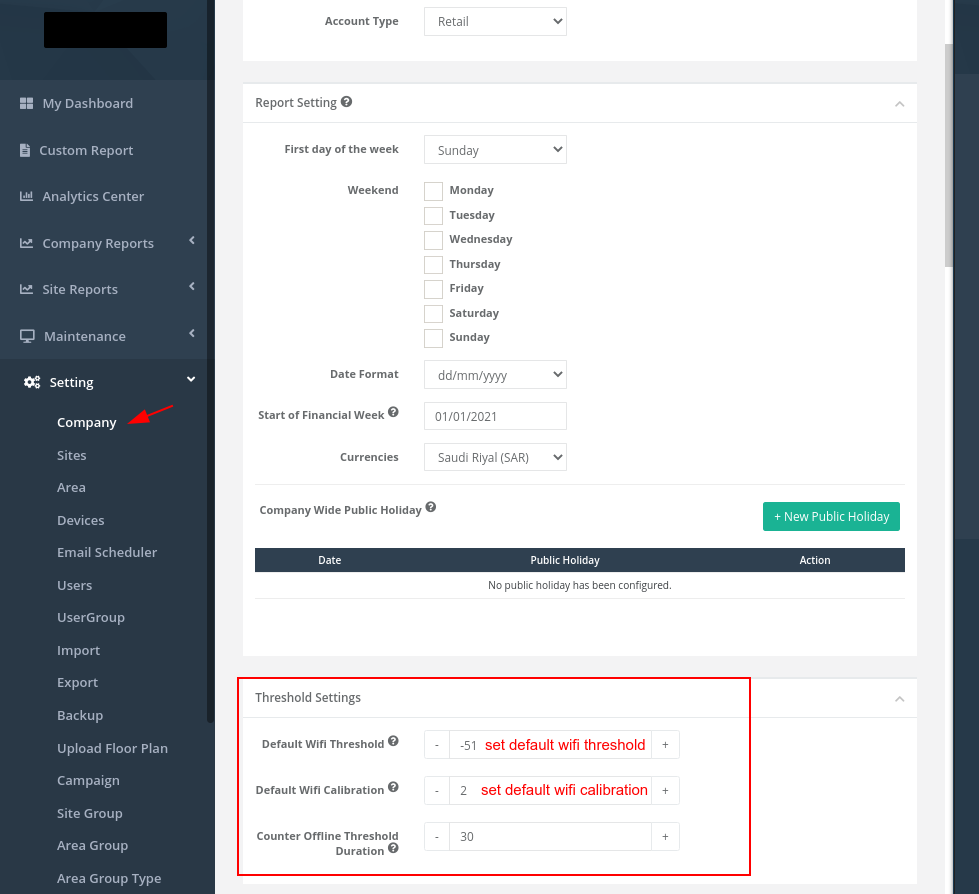
1.3.2 اضبط مقاييس Wi-Fi على مستوى الجهاز
إذا كانت هناك حاجة لتعيين حد Wi-Fi وقيمة معايرة Wi-Fi لكل جهاز ، فيمكن ضبط المقاييس من صفحة إعداد الجهاز.
الخطوة 1 - انقر فوق الضبط > الأجهزة للوصول إلى صفحة إعداد الجهاز.
الخطوة 2 - انقر فوق تحرير الجهاز المحدد لتعديل تكوين حساب Wifi
الخطوة 3 - اضبط حد Wi-Fi وقيمة معايرة Wi-Fi وفقًا لاحتياجات المستخدمين
الخطوة 4 - أكمل العملية بالنقر فوق حفظ الزر أعلى يمين صفحة إعداد الجهاز.
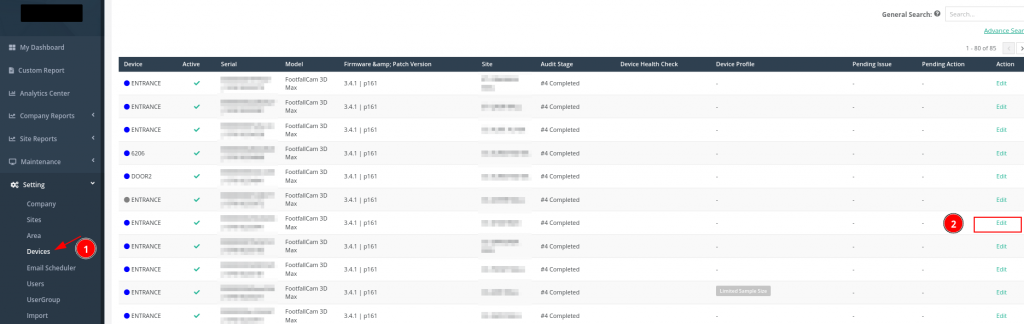
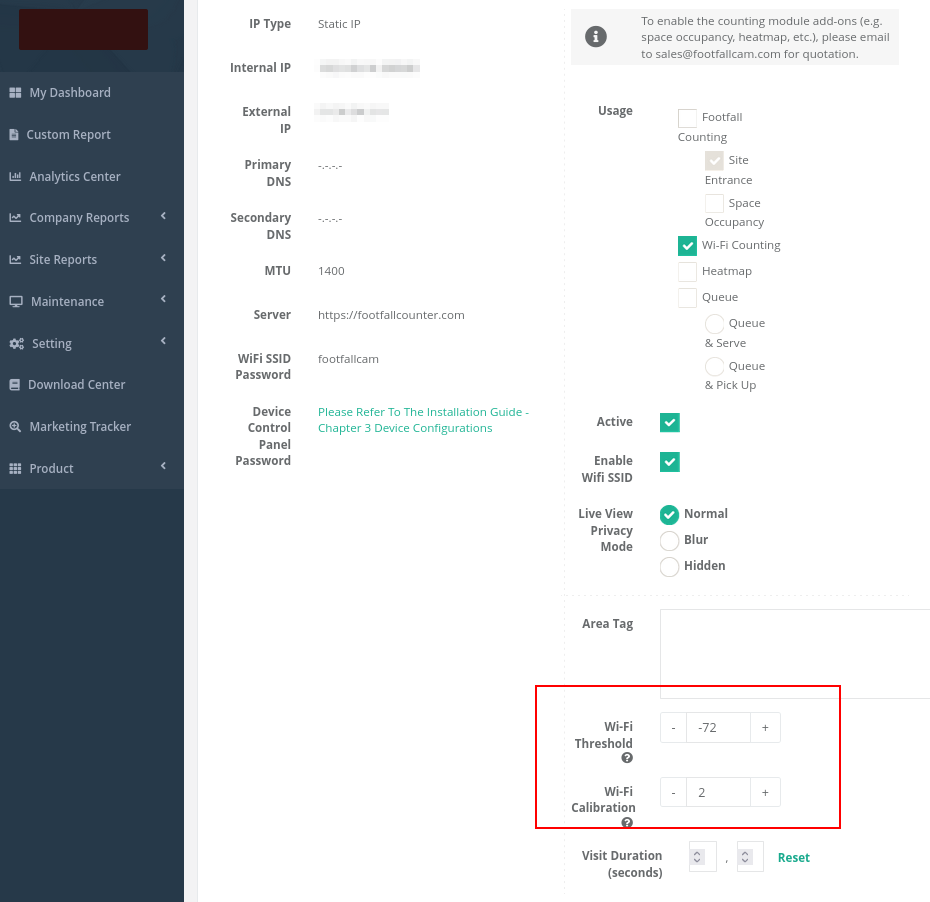
1.4 تعويض استبعاد الموظفين
تسمح إزاحة استبعاد الموظفين للعملاء بإزالة عدد الموظفين من التحليل. على سبيل المثال، إذا قام العميل بتعيين إزاحة استبعاد الموظفين إلى 5، استنادًا إلى اتجاه الأسبوع الماضي، وإذا كان فترة ما بعد الظهر عادةً بها عدد أكبر من الأشخاص، فسيتم طرح 3، بينما إذا كان في الصباح والمساء عدد أقل من الأشخاص، فسيتم طرح 1 على التوالي.
الرجوع إلى الرسم البياني أدناه للحصول على تمثيل مرئي. يمثل الخط الأزرق البيانات قبل استبعاد الموظفين، بينما يمثل الخط البرتقالي البيانات بعد استبعاد الموظفين بقيمة استبعاد الموظفين تبلغ 25.
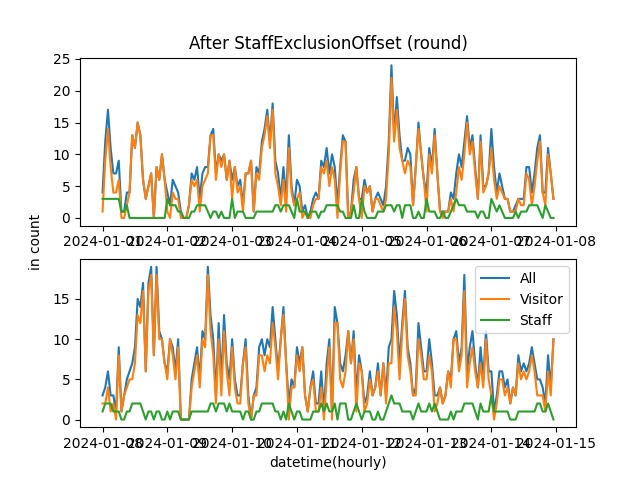
1.4.1 تكوين إزاحة استبعاد الموظفين
يمكن تكوين هذا الإعداد في الإعدادات -> الجهاز -> حدد جهازًا معينًا.